闪迪U盘修复工具SanDisk RescuePRO-U盘修复工具-闪迪U盘修复工具SanDisk RescuePRO下载 v5.2.5.3中文版
时间:2023-8-21作者:未知来源:三度网教程人气:
- 系统软件是指控制和协调计算机及外部设备,支持应用软件开发和运行的系统,是无需用户干预的各种程序的集合,主要功能是调度,监控和维护计算机系统;负责管理计算机系统中各种独立的硬件,使得它们可以协调工作。系统软件使得计算机使用者和其他软件将计算机当作一个整体而不需要顾及到底层每个硬件是如何工作的。

RescuePRO是闪迪出品的U盘修复工具,可以帮助大家恢复误删除的存储卡中的照片!甚至可以恢复已经被格式化的存储卡,让你找回你所失去的所有照片,可以恢复图像、文档、邮件、视频、音乐或任何格式的数据。
闪迪U盘修复工具(SanDisk RescuePRO)软件特色
·修复图像、文档、电子邮件、视频、音乐或其它几乎所有文件
·RescuePRO 采用创新的媒体修复算法,显示可修复数据的预览,包括 MPEG 音频及视频
·闪迪U盘修复工具简单易用的图形化用户界面让您只需轻按鼠标即可修复您的文件
·包含的安全媒体擦除功能可永久性删除您数字媒体上的数据
·镜像实用程序允许您建立媒体的镜像,以便在将来用于修复
支持的数字媒体:
SD/SDHC、CompactFlash、SmartMedia、MMC、Memory Stick、XD 卡、Microdrive、PCMCIA、视讯 CD 及 DVD。RescuePRO 不是设计用于从硬盘上修复数据。
闪迪U盘修复工具(SanDisk RescuePRO)安装步骤
1、闪迪U盘修复工具怎么设置中文?在本站下载闪迪U盘修复工具软件包,然后双击运行它。运行后可以我们先来设置一下语言,选择中文(简体)即可。

2、打开安装向导,点击下一步;
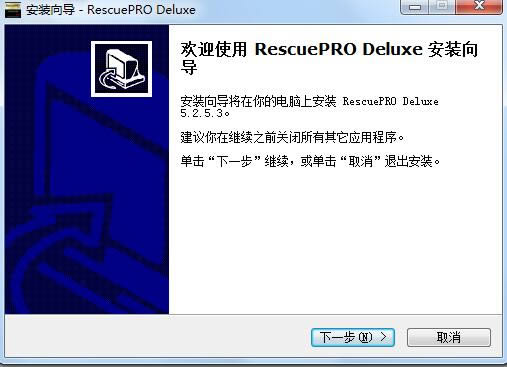
3、阅读闪迪U盘修复工具软件相关协议,点击下一步;
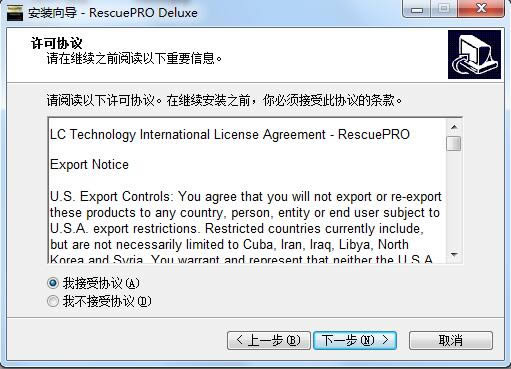
4、选择目标位置:程序默认安装在C盘,为了避免不影响软件的使用及电脑运行速度,所以这里我们选择单击路径后面的浏览按钮为闪迪U盘修复工具选择一个合适的安装位置点击确定即可。点击下一步;
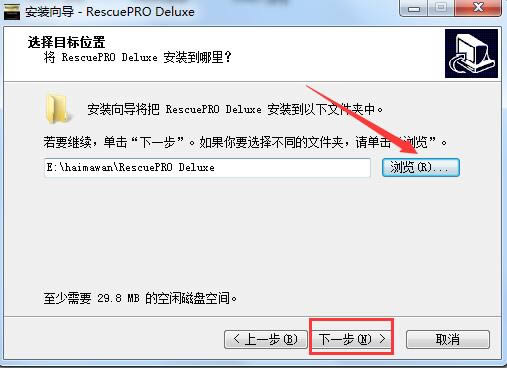
5、选择开始菜单文件夹,这里选择程序默认设置即可。当然你也可以浏览按钮自定义一个文件夹,点击下一步;之后阅读软件安装消息,点击安装继续;
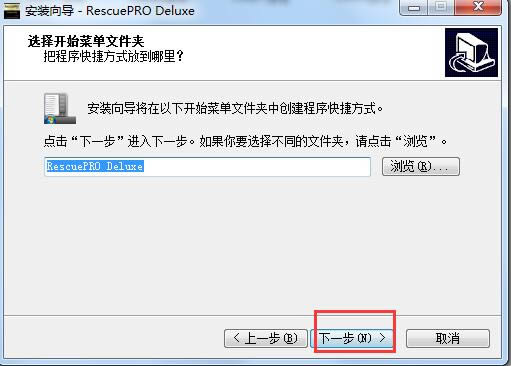

6、等待软件安装,闪迪U盘修复工具安装非常快,耐心等待即可。
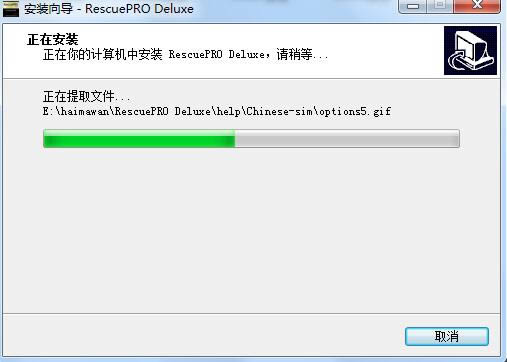
7、安装完成后,勾选运行“RescuePRO Deluxe”选项点击完成就可以立即使用它了。
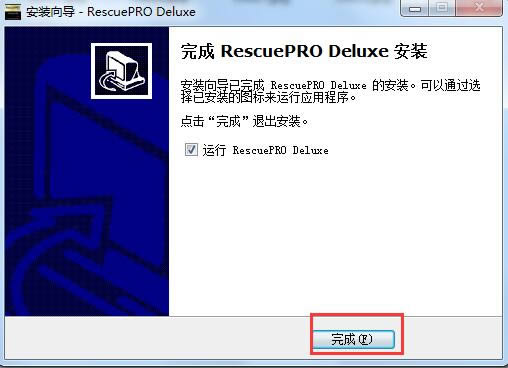
闪迪U盘修复工具(SanDisk RescuePRO)使用方法
1、安装完成之后,会出现这个软件的主界面,里面有很多的功能列表,如下图所示。比如如果要备份信息的话那就点击备份介质功能。假如我们要恢复某一个照片文件,就点击图中的这个照片恢复功能。
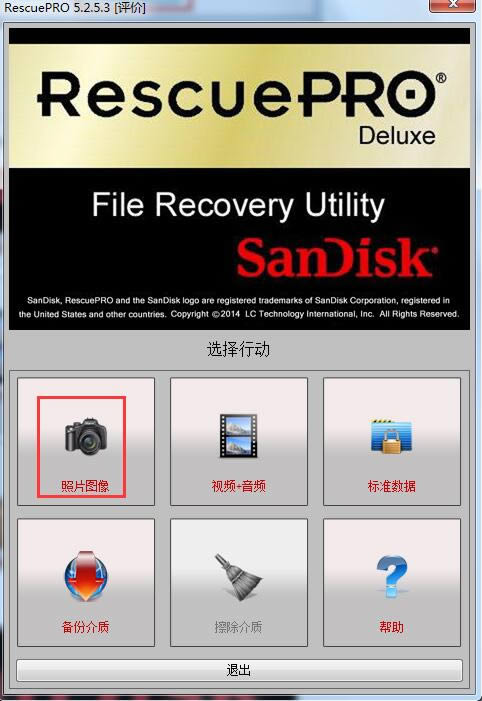
2、接着就会进入到如下界面了,在这里你可以看到自己的U盘列表,然后双击这个盘符后会进入恢复的具体操作过程中。
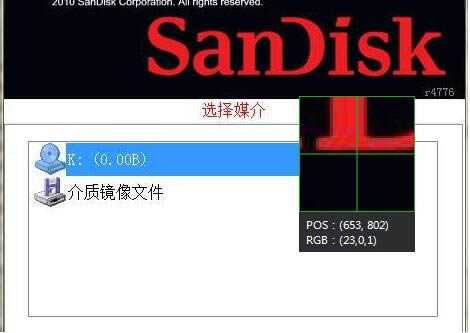
3、然后就可以等待闪迪U盘修复工具软件为我们自动搜索所有的已经删除的照片文件了,扫描完成后会有相关提示信息,如下图所示。这时你点击OK后就可以有选择地进行恢复了。
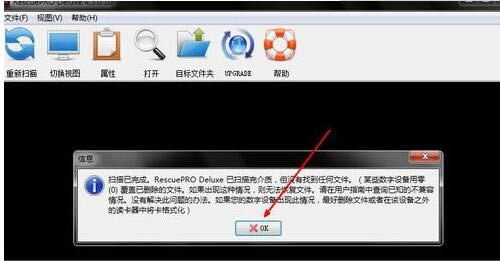
4、等到恢复完成,如果想要用到这些恢复的文件,就点击这个输出文件夹的图标,然后打开存放恢复文件的文件夹。
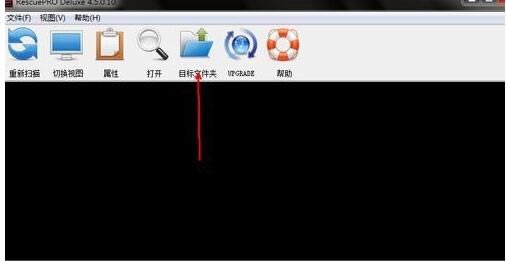
5、打开我们刚刚存放恢复文件的文件夹就能看到恢复的照片文件了,是不是很简单。好啦,到这里我们对照片恢复的全部教程就介绍完了,你学会了吗?如果想恢复其它那就选择相对应的按钮根据提示操作就行了,操作非常简单,这里小编就不一一为大家讲述了,希望对你所帮助。
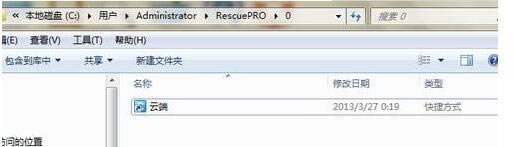
闪迪U盘修复工具(SanDisk RescuePRO)常见问题
怎么修复闪迪U盘?
1、长时间不使用U盘,插入电脑后发现无法识别,读取失败,查看电脑接口USB接口没问题,那怎么办呢?这时我们想到的是进行量产操作,如果选择这种方式修复的话那需要先确定主控芯片方案,最后经过ChipGenius软件测试发现发现还是无法识别主控方案,哎呀,不要担心,可以跟着小编一起来操作下吧。
2、确认下载安装好本站的闪迪U盘工具,然后我们利用DiskGenius来实检测一下U盘,发现可以正常识别并且容量也无误。(注意没有安装DiskGenius软件的话可以点击链接先下载安装下,安装后再使用。)
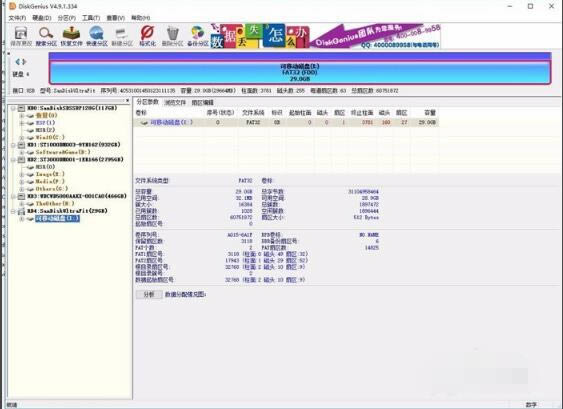
3、接着我们还是返回DiskGenius界面,右键单击U盘图标,打开DiskGenius软件的菜单,如下图所示:
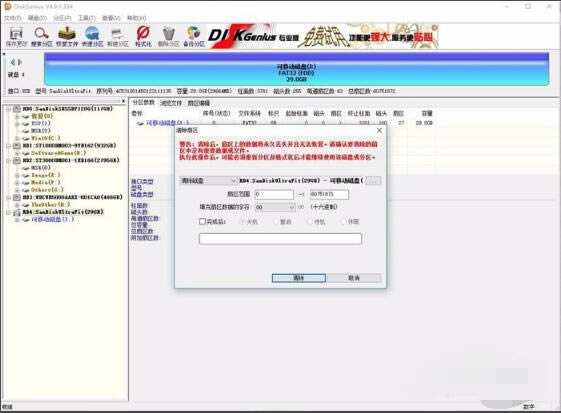
4、接着在这个当前界面中我们开始对其进行清除扇区数据的操作,清空下U盘的扇区数据;等待清理完成后,再重新插入U盘,格式化U盘后就可以正常使用了。有需要的小伙伴可根据以上操作来试试看哦。
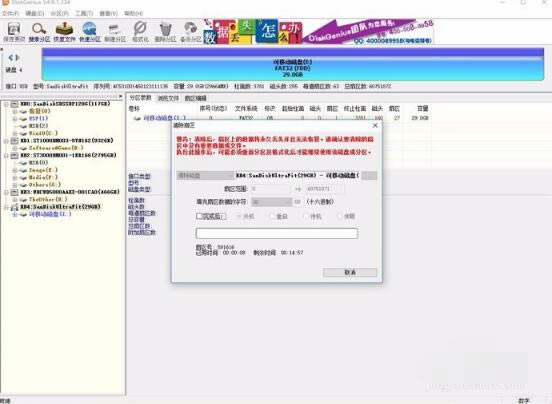 系统软件一般是在计算机系统购买时随机携带的,也可以根据需要另行安装。
系统软件一般是在计算机系统购买时随机携带的,也可以根据需要另行安装。下载地址
- PC版